电脑内存怎么清理?长时间使用的计算机如果不清理win7旗舰版操作电脑会越用越慢,而且电脑中的垃圾文件也会越来多导致系统空间不足。针对这样的现象我们可以清理电脑内存,通过清理电脑内存来解决这一问题,提升系统运行速度!具体该如何进行操作呢?在本文中winwin7小编给大家分享下清理电脑内存的操作方法!
清理方法:
1、们先用360安全卫士 ,打开360安全卫士,点击上面菜单栏里的“电脑清理”
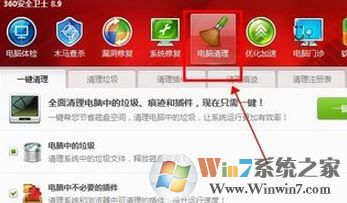
2、在打开的电脑清理页面,我们可以依次点击“一键清理、清理垃圾、清理插件、清理痕迹、清理注册表、查找大文件”等选项卡进行各个项目清理,一般都会智能扫描;

3、此时我们点击“清理垃圾”选项卡,点击“开始扫描”按钮;
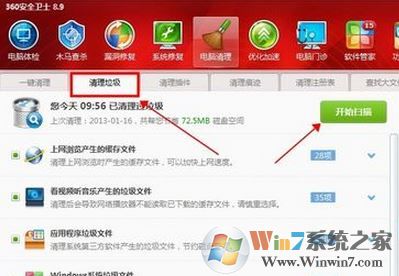
4、耐心等待扫描进度条,扫描完成后会自动提示我们清理,点击立即清理按钮即可开始清理。
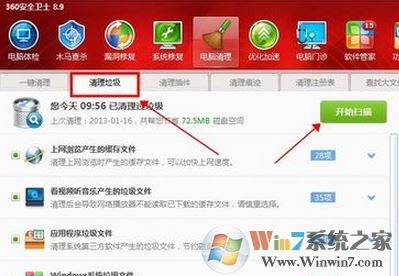
接下来我们可以手动进行操作:
删除以下文件夹中的内容:
c:\Documents and Settings\用户名\Cookies\下的所有文件(保留index文件)
c:\Documents and Settings\用户名\Local Settings\Temp\下的所有文件(用户临时文件)
c:\Documents and Settings\用户名\LocalSettings\Temporary Internet Files\下的所有文件(页面文件)
c:\Documents and Settings\用户名\Local Settings\History\下的所有文件(历史纪录)
c:\Documents and Settings\用户名\Recent\下的所有文件(最近浏览文件的快捷方式)
c:\WINDOWS\Temp\下的所有文件(临时文件)
c:\WINDOWS\ServicePackFiles(升级sp1或sp2后的备份文件)
c:\WINDOWS\Driver Cache\i386下的压缩文件(驱动程序的备份文件)
c:\WINDOWS\SoftwareDistribution\download下的所有文件
如果对系统进行过windoes updade升级,则删除以下文件:
c:\windows\下以 $NtU... 开头的隐藏文件。
或者可以制作一个简易的垃圾文件处理器,这是制作方法。
1. 开始——程序——附件——记事本2. 把“下面的文字”复制进去3. 另存为——桌面——保存类型——所有文件——文件名——清除系统LJ.bat(只要后缀是.bat就行)——确定请复制“下面的文字”
@echo off
echo 正在清除系统垃圾文件,请稍等......
del /f /s /q %systemdrive%\*.tmp
del /f /s /q %systemdrive%\*._mp
del /f /s /q %systemdrive%\*.log
del /f /s /q %systemdrive%\*.gid
del /f /s /q %systemdrive%\*.chk
del /f /s /q %systemdrive%\*.old
del /f /s /q %systemdrive%\recycled\*.*
del /f /s /q %windir%\*.bak
del /f /s /q %windir%\prefetch\*.*
rd /s /q %windir%\temp & md %windir%\temp
del /f /q %userprofile%\cookies\*.*
del /f /q %userprofile%\recent\*.*
del /f /s /q “%userprofile%\Local Settings\Temporary Internet Files\*.*“
del /f /s /q “%userprofile%\Local Settings\Temp\*.*“
del /f /s /q “%userprofile%\recent\*.*“
echo 清除系统LJ完成!
echo. & pause
双击运行即可自动清理!
以上便是winwin7小编给大家分享的关于电脑清理内存的操作方法!